設定1:レコーダーの設定について
手順1
レコーダーのIPアドレスを固定化して、IPアドレスをメモして下さい。
・IPアドレスの固定化はネットワーク設定の画面でDHCPのチェックを外して下さい。

・IPアドレスの固定化はネットワーク設定の画面でDHCPのチェックを外して下さい。

手順2
モバイルポートを確認してメモして下さい。
・モバイルポートはネットワーク設定→ネットワークサービス→クラウド内にございます。

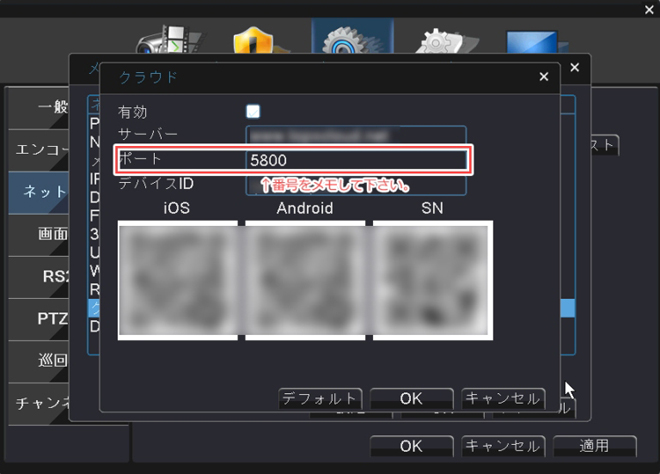
・モバイルポートはネットワーク設定→ネットワークサービス→クラウド内にございます。

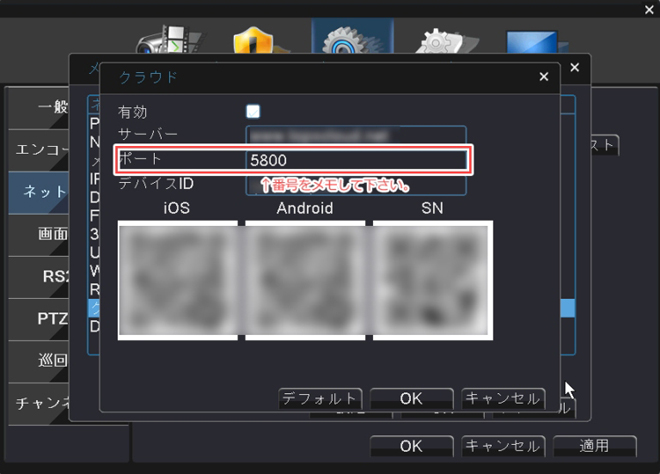
設定2:ルーターの設定方法(レコーダーと繋がっているルーター)
ご使用のルーターによって、設定が異なっておりまして、 設定が複雑な場合がございますので、
ルーターメーカー様に設定方法をお問い合わせいただくのが良いかと思われます。
ルーターメーカー様に、ポート開放の設定方法を教えて下さいとお伝えいただきまして、
下記の情報を伝えていただけたらと思います。
プロトコル:TCP
WAN側ポート:メモしていただいたポート番号
開放するアドレス:メモしていただいたレコーダーのIPアドレス
LAN側ポート:メモしていただいたポート番号
ルーターメーカー様に設定方法をお問い合わせいただくのが良いかと思われます。
ルーターメーカー様に、ポート開放の設定方法を教えて下さいとお伝えいただきまして、
下記の情報を伝えていただけたらと思います。
プロトコル:TCP
WAN側ポート:メモしていただいたポート番号
開放するアドレス:メモしていただいたレコーダーのIPアドレス
LAN側ポート:メモしていただいたポート番号
設定3:グローバルIPアドレスの確認方法
ルーター(レコーダーが繋がっている)に繋がっているパソコン、またはスマートフォンのWEBサイトで、
「グローバルIPアドレス」と検索していただきまして、トップに表示されるサイトへアクセスして下さい。
現在ルーターが取得しているグローバルIPアドレスを確認することができます。
グローバルIPアドレスをメモして下さい。
※グローバルIPアドレスは不定期に更新されますので、更新されてしまった場合は再確認が必要です。
※グローバルIPアドレスの代わりに、ダイナミックDNSというサービスでアクセスする方法もございます。
「グローバルIPアドレス」と検索していただきまして、トップに表示されるサイトへアクセスして下さい。
現在ルーターが取得しているグローバルIPアドレスを確認することができます。
グローバルIPアドレスをメモして下さい。
※グローバルIPアドレスは不定期に更新されますので、更新されてしまった場合は再確認が必要です。
※グローバルIPアドレスの代わりに、ダイナミックDNSというサービスでアクセスする方法もございます。
設定4:アプリ設定
レコーダーの追加画面を表示します。
タイプが「GID」になっておりますので、ここをタップして「IP」に変更して下さい。
名前→任意の名前
アドレス→メモしていただいたグローバルIPアドレス
ポート→メモしていただいたポート番号
ユーザー名→レコーダーにログインするユーザー名
パスワード→レコーダーにログインするパスワード
チャンネル→レコーダーのチャンネル数
以上で映像が見れるようになります。
タイプが「GID」になっておりますので、ここをタップして「IP」に変更して下さい。
名前→任意の名前
アドレス→メモしていただいたグローバルIPアドレス
ポート→メモしていただいたポート番号
ユーザー名→レコーダーにログインするユーザー名
パスワード→レコーダーにログインするパスワード
チャンネル→レコーダーのチャンネル数
以上で映像が見れるようになります。
◆映像が見れない場合
ポートが正しく開放されていない場合があります。
WEBサイトで「ポートチェック」と検索していただくと、
設定していただいたポートが正しく開放されているか確認が可能です。
WEBサイトで「ポートチェック」と検索していただくと、
設定していただいたポートが正しく開放されているか確認が可能です。











